很多小伙伴在电脑中下载并安装好谷歌浏览器之后,可能会遇到无法正常使用谷歌浏览器的情况,例如在浏览器中输入自己想要查找的内容,但是点击回车键之后很久都无法得到搜索结果,还会得到“无法访问此网站”的结果。为了让谷歌浏览器能够恢复正常,我们可以选择进入该浏览器的设置页面,然后在左侧列表中打开搜索引擎选项,最后将搜索引擎由Google更换为百度即可。有的小伙伴可能不清楚具体的操作方法,接下来小编就来和大家分享一下谷歌浏览器无法使用的解决方法。

1、第一步,我们在电脑中点击打开谷歌浏览器,然后在浏览器的搜索框中输入想要搜索的内容并点击回车键

2、第二步,这时在谷歌浏览器中我们可以会看到“无法访问此网站”的字样,无法正常使用谷歌浏览器的搜索功能

3、第三步,想要解决该问题,我们需要点击打开页面右上角的三个竖点图标,然后在菜单列表中打开设置选项

4、第四步,进入谷歌浏览器的设置页面之后,我们先打开搜索引擎选项,再在右侧页面中将搜索引擎由Google更改为百度

5、第五步,更换好搜索引擎之后,我们在谷歌浏览器中输入自己想要查找的内容,再点击回车键,就能得到搜索结果了

以上就是小编整理总结出的关于谷歌浏览器无法使用的解决方法,我们在谷歌浏览器中点击打开页面右上角的三个竖点图标,接着在菜单列表中点击打开设置选项,然后在搜索引擎页面中将搜索引擎改为百度即可,感兴趣的小伙伴快去试试吧。
 王者荣耀水晶钥匙怎么用 水晶钥匙获取及
王者荣耀水晶钥匙怎么用 水晶钥匙获取及
王者荣耀水晶钥匙怎么用?水晶钥匙是王者荣耀刚推出的活动所......
 Switch露露亚的工作室亚兰德的炼金术士
Switch露露亚的工作室亚兰德的炼金术士
本金手指只支持switch版本的露露亚的工作室亚兰德的炼金术士......
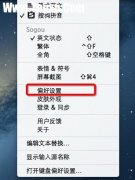 教你切换mac 全角半角
教你切换mac 全角半角
PC6苹果的小编来叫教大家怎样在 Mac OS 系统上自由且方便的将输......
 如何搭建家庭局域网:需要哪些设备和步
如何搭建家庭局域网:需要哪些设备和步
搭建家庭局域网是当今数字生活中不可或缺的一部分。无论是为......
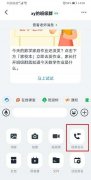 手机如何共享钉钉屏幕
手机如何共享钉钉屏幕
手机上打开钉钉,进去群聊之后,点击视频会议。点击视频会议......

谷歌浏览器是一款非常好用的软件,该软件性能文档,没有广告打扰,很多小伙伴都在使用。如果我们想要在电脑版谷歌浏览器中适当调大字幕,小伙伴们知道具体该如何进行操作吗,其实操作...
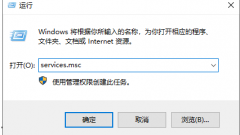
Win10更改配置器选项是空白该如何解决呢,话说不少用户都在咨询这个问题呢?下面就来小编这里看下Win10更改配置器选项是空白处理方法步骤吧,需要的朋友可以参考下哦。...
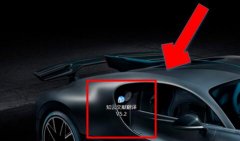
有了知云文献翻译软件,但是还不会使用吗?今天小编就和大家一起分享知云文献翻译的使用方法,还不会的朋友可以来看看这篇文章哦,相信通过本篇教程的学习,可以帮助到大家。...
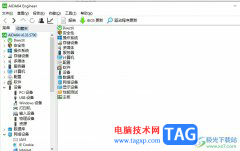
aida64是一款强大的系统诊断和基准测试软件,它为用户提供了硬件错误诊断、压力测试和协作超频等功能,具有着丰富强大的功能,让用户能够从中获取到不错的使用体验,因此aida64软件收获了...
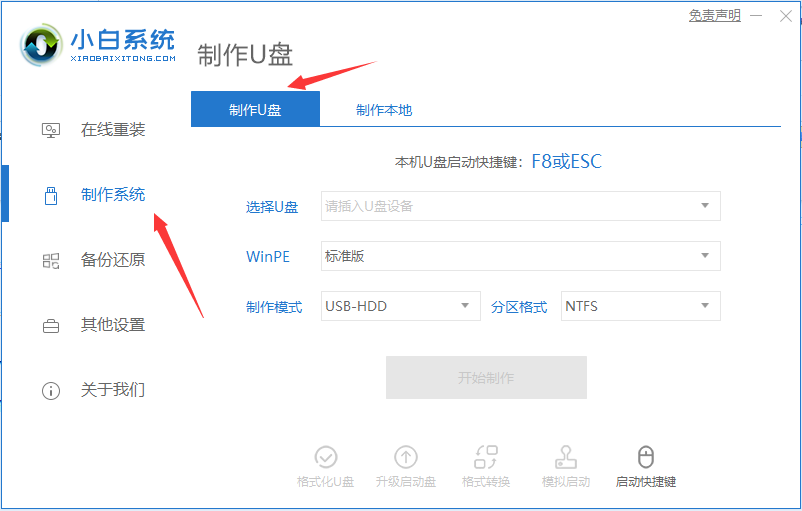
我相信,很多去过电脑维修店的小朋友,都见过店员通过U盘对电脑进行各种维护操作.骑士这就是一个U盘pe启动盘,今天小编来跟大家说说怎样制作pe启动盘的教程,大家一起来看看吧....
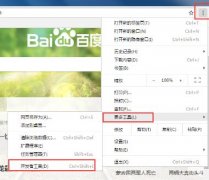
当前不少网友咨询小编关于谷歌浏览器(Google Chrome)查看请求头的操作,而这里笔者就专门带来了谷歌浏览器(Google Chrome)查看请求头的方法,相信对大家会有所帮助的。...

百度网盘是很多小伙伴都在使用的一款文件储存以及分享的软件,在百度网盘中,我们可以快速转存他人分享的资源文件,还可以在网页中直接打开网盘里的文件或视频,使用起来十分的方便,...
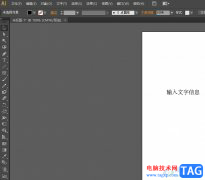
illustrator作为一款强大的矢量图形编辑软件,可应用在各种图形设计、插图、排版和字体设计任务等领域中,因为它有着强大的功能和丰富的绘图效果,可以满足用户对于设计的不同需求,因此...

bitcomet是一款免费的bt下载软件,它的功能强大且下载速度快,能够为用户带来全面的下载服务,因此bitcomet软件深受用户的喜爱,当用户在使用bitcomet软件时,就可以根据自己的需求来设置相关...

影音先锋是一款非常好用的视频播放软件,在其中我们可以轻松播放影音素材。在播放时我们还可以看适当调整需要的播放参数,比如我们可以调整播放速度,画面比例等等。如果我们希望在影...
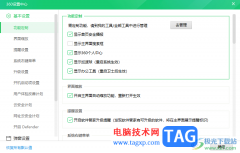
360安全卫士对于电脑安全防护是非常有帮助的,不过在使用该软件的时候,也会遇到一些比较烦恼的问题,比如当你每次将360安全卫士启用之后,那么在电脑左下角的位置总是会出现一个搜索框...
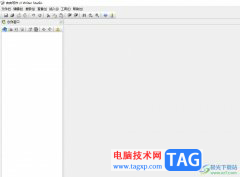
吉吉写作顾名思义是一款简洁易用、稳定可靠的写作软件,用户可以用来编写网文小说,或是编写不同类型的文章,在吉吉写作软件中不仅支持文字纠错、大纲管理、字数统计等功能,还可以自...
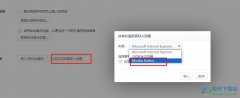
很多小伙伴在电脑中选择默认浏览器时都会将360极速浏览器作为首选,在使用360极速浏览器替换其他浏览器,例如火狐浏览器时,我们该如何将火狐浏览器中的浏览记录导入360极速浏览器中呢。...

Edge浏览器是微软推出的一款非常好用的浏览器软件,使用过该浏览器的小伙伴们都是赞不绝口的,浏览器是可以帮助我们解决自己不能解决问题的一个软件,比如当我们遇到某些软件的功能不...

还不会使用金山PDF将图片转换成pdf文件吗?其实非常简单,那么小编今天就向大家一起分享金山PDF将图片转换成pdf文件的方法,还不会的朋友可以来看看本篇文章哦,希望通过本篇教程的学习,...